Advertentie
Wat gebeurt er als je halverwege stopt met het kijken van een film en er later naar terugkeert? Snel vooruitspoelen naar de exacte plek waar u was gebleven, is niet altijd eenvoudig. Gelukkig, VLC Media Speler biedt een handige oplossing: bladwijzers.
Bladwijzers in VLC worden gebruikt om de huidige afspeelpositie in een video te onthouden en u kunt vanaf dat punt op een later tijdstip hervatten. Verschillende mediaspelers bieden deze functie, maar VLC is uniek omdat u hiermee ook aangepaste bladwijzers kunt maken.
Hervat het afspelen vanaf de laatst gespeelde positie in VLC
Met een bepaalde VLC-instelling kun je de laatste 100 video's precies afspelen vanaf de laatst afgespeelde positie de laatste keer dat die video's werden geopend:
- Open de VLC Player. Ga naar Extra> Voorkeuren (of gebruik de Ctrl + P snelkoppeling).
- Op de Koppel scherm, ga naar de keuzes voor Doorgaan met afspelen?
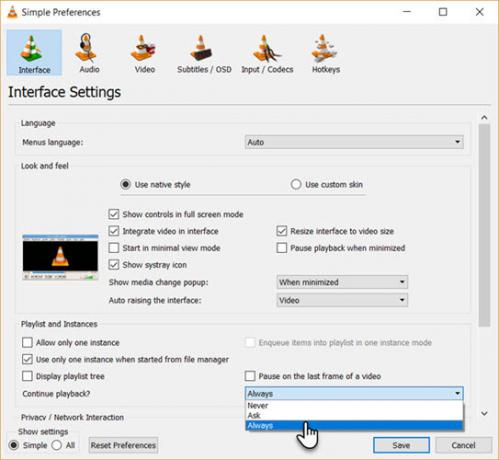
- Klik op de vervolgkeuzelijst en selecteer Altijd. Wanneer u nu een gedeeltelijk bekeken video opent, wordt het afspelen hervat vanaf het punt waar u was gebleven.
Maar wat als u specifieke punten in een mediabestand wilt bookmarken?
Aangepaste bladwijzers gebruiken in VLC Player
VLC Media Player heeft een aangepaste bladwijzerfunctie die u kunt gebruiken om de door u gekozen videoposities in de speler op te slaan. U kunt dan direct naar deze punten gaan en vanaf daar het afspelen hervatten.
- Ga naar Afspelen> Aangepaste bladwijzers> Manager. U kunt ook de gebruiken Ctrl + B sneltoets om het vak Bladwijzers bewerken te openen.
- Klik op de Creëer knop en er wordt direct een bladwijzer gemaakt voor de positie van het videobestand. Je kunt meerdere bladwijzers maken voor verschillende posities in een video. Om het afspelen te hervatten, klikt u op de bladwijzer in het vak dat u wilt openen in de lijst die wordt weergegeven onder Aangepaste bladwijzers.
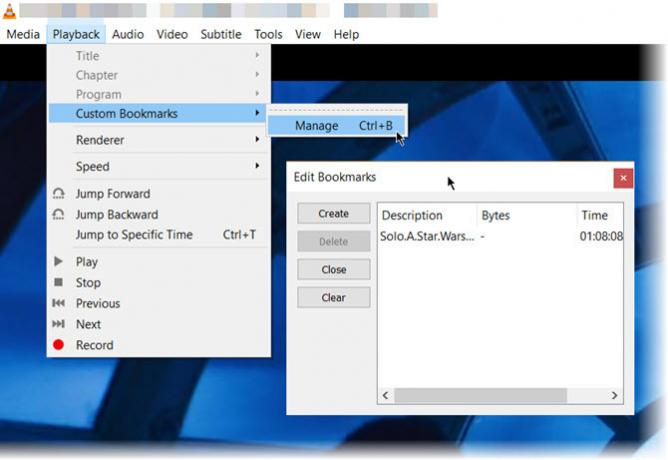
- Klik Verwijderen en de bladwijzer wordt gewist. Doorzichtig verwijdert alle bladwijzers die u voor de video hebt ingesteld.
Het enige probleem? Aangepaste bladwijzers zijn sessiespecifiek. Als u de speler of de computer afsluit, verdwijnen de aangepaste bladwijzers. Maar dankzij de VideoLAN-gemeenschap werd een extensie genoemd Moments 'Tracker kan dit vervelende probleem oplossen. Deze extensie is slechts een van de krachtige manieren om het nut van VLC Player uit te breiden 7 Top Secret-functies van de gratis VLC Media PlayerVLC zou je favoriete mediaspeler moeten zijn. De platformonafhankelijke tool heeft een tas vol geheime functies die je nu kunt gebruiken. Lees verder .
Saikat Basu is de adjunct-redacteur voor internet, Windows en productiviteit. Na het verwijderen van het vuil van een MBA en een tienjarige marketingcarrière, is hij nu gepassioneerd om anderen te helpen hun verhaalvaardigheden te verbeteren. Hij let op de ontbrekende komma in Oxford en heeft een hekel aan slechte screenshots. Maar ideeën voor fotografie, Photoshop en productiviteit kalmeren zijn ziel.


